Comment activer le mode jeu dans Windows 10 ou 11
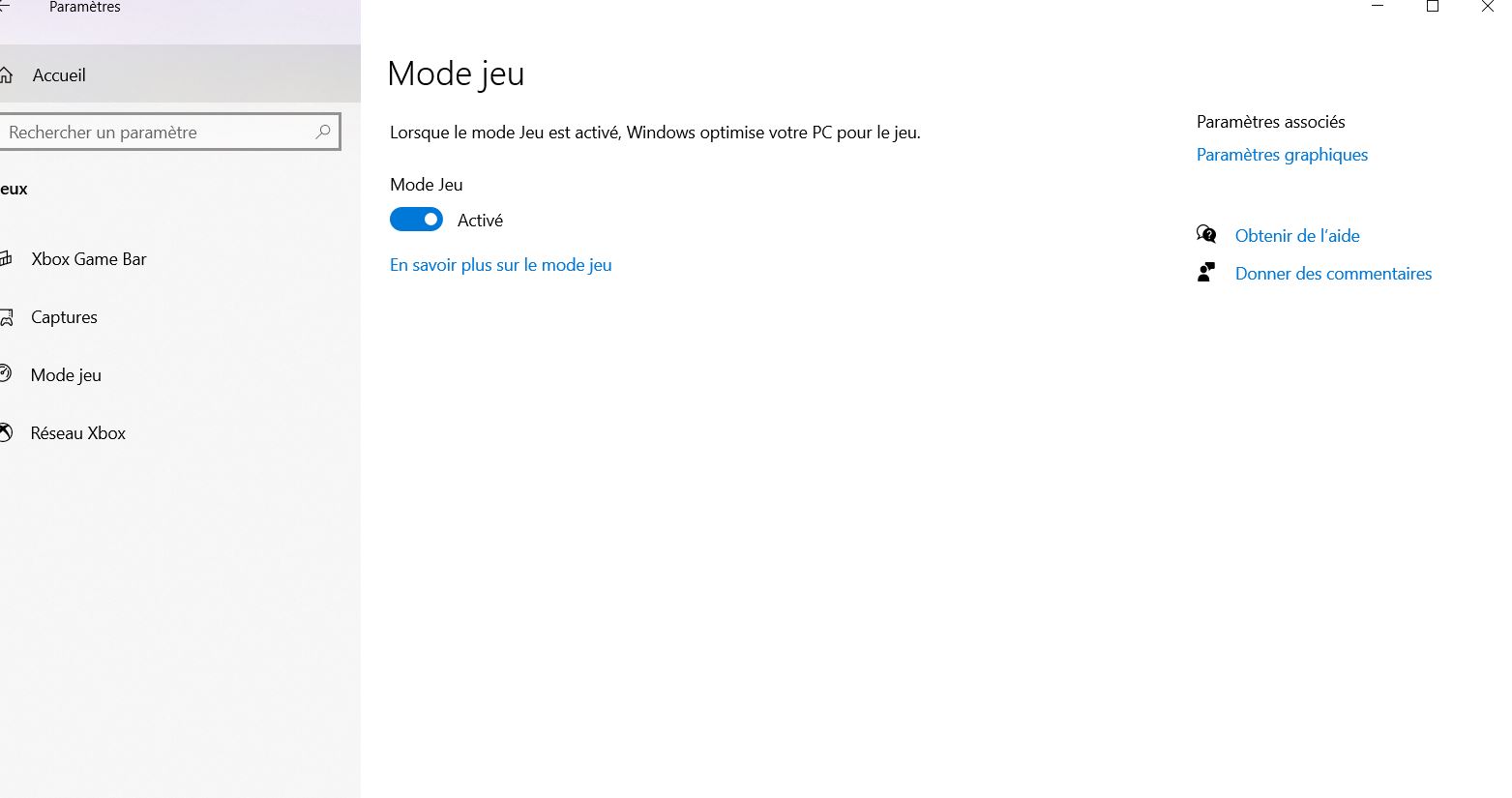
Depuis la sortie de Windows 10, Microsoft a promis de continuer à développer et à améliorer Windows 10 indéfiniment, plutôt que de publier une nouvelle version de Windows tous les deux ans. C'était une bonne nouvelle pour les utilisateurs de Windows, car les mises à jour et les correctifs seront plus réguliers et entièrement gratuits.
Jusqu'à présent, Windows a tenu parole et nous avons vu de nombreuses mises à jour publiées au cours des deux dernières années, y compris une nouvelle section Jeux dans l'application Paramètres. L'un d'eux est la nouvelle section "Jeux" de l'application "Paramètres" qui propose de nombreuses fonctionnalités intéressantes, mais aujourd'hui nous allons nous concentrer sur le mode "Jeux".
Que fait le mode jeu de Windows ?
C'est une excellente question et très simple. En résumé, le mode Jeu optimise le matériel de votre ordinateur pour concentrer la plupart de ses performances sur le jeu auquel vous jouez. Modifiez les paramètres de priorité de tous les programmes et tâches exécutés sur votre ordinateur pour qu'ils soient bien inférieurs au jeu auquel vous voulez jouer. Cela contribue à une expérience de jeu plus fluide.
Comment activer le mode jeu ?
Il y a plusieurs façons d'activer le mode jeu et elles sont toutes deux très simples. Il est intéressant de noter qu'avec les nouvelles mises à jour, le mode jeu sera automatiquement sélectionné pour les jeux qui ont été testés par Microsoft et qui prennent en charge le mode jeu.
Pour activer le mode jeu, il suffit de faire ce qui suit :
- Dans "Paramètre", tapez "Mode Jeu" et appuyez sur "Enter".
- En mode jeu, vous verrez une bascule pour activer ou désactiver le mode jeu.
- Pour utiliser la fonction Mode Jeu, sélectionnez simplement « Activé ».
C'est aussi simple que cela. Il est intéressant de mentionner que nos ordinateurs n'ont pas vu une grande différence de performance lors de l'utilisation de l'application, mais nous exécutons des jeux sur un système qui a la capacité d'exécuter la plupart des jeux au plus haut niveau de façon transparente.
Cela pourrait très bien être un excellent outil pour les utilisateurs ayant des systèmes moins performants ou les personnes qui font beaucoup de multitâches.
Vous pouvez également utiliser le mode jeu en cours de partie via sa barre d'outils. Celle-ci peut être activée en appuyant sur win + G où vous pouvez basculer le mode de jeu, lancer la diffusion et une tonne d'autres fonctionnalités.
Si vous rencontrez des problèmes de lag, d'instabilité ou d'autres problèmes liés à la fps lorsque vous jouez à votre jeu préféré, nous vous recommandons vivement d'essayer le mode jeu pour voir s'il peut aider à améliorer les performances de votre PC !
Si l'article vous plu, je vous invite à lire notre article concernant les meilleurs outils pour surveiller son CPU
Jeuxend.com participe au Programme Partenaires d'Amazon EU, un programme d’affiliation conçu pour permettre à des sites de percevoir une rémunération grâce à la création de liens vers Amazon.fr